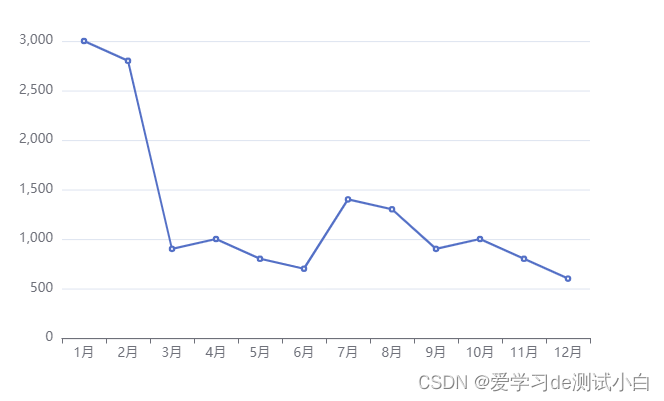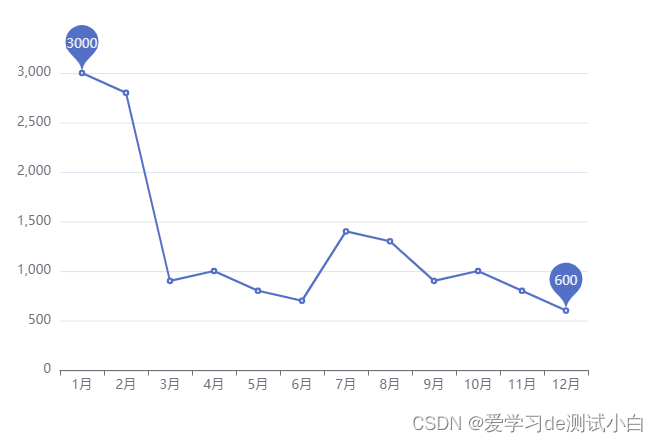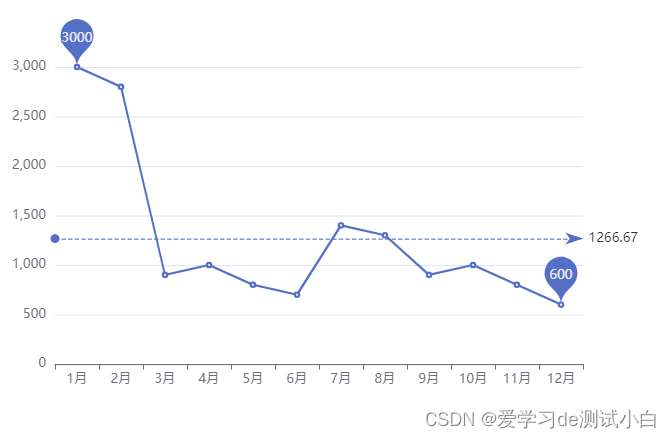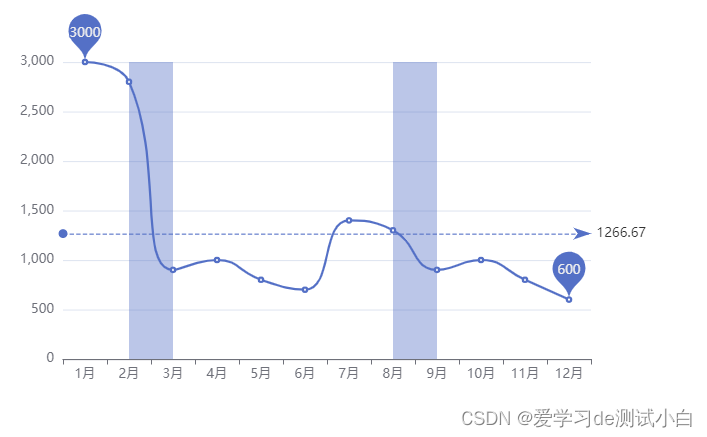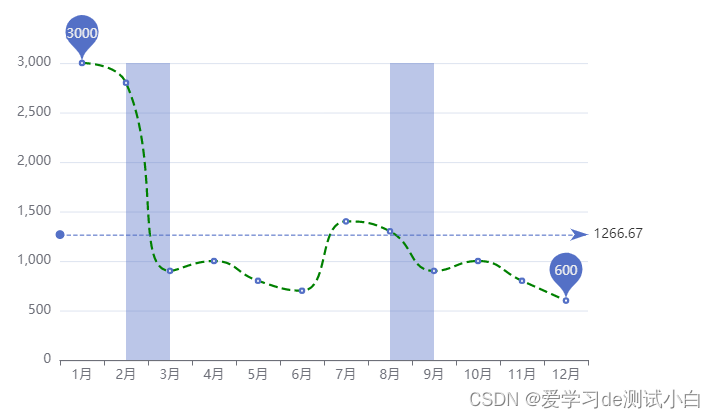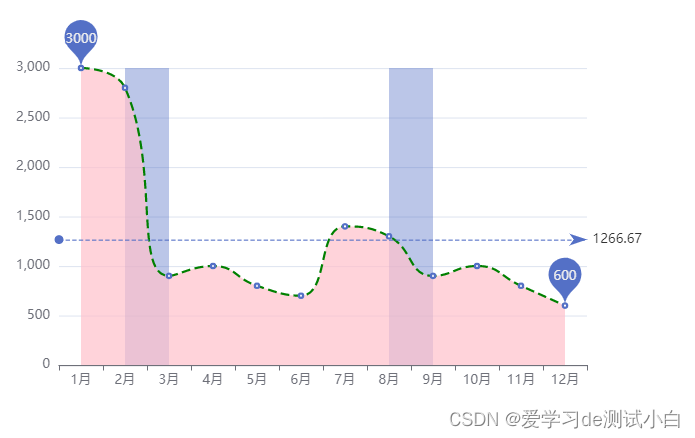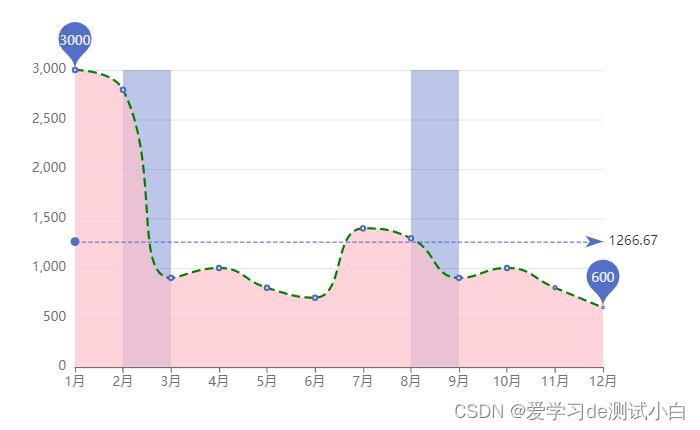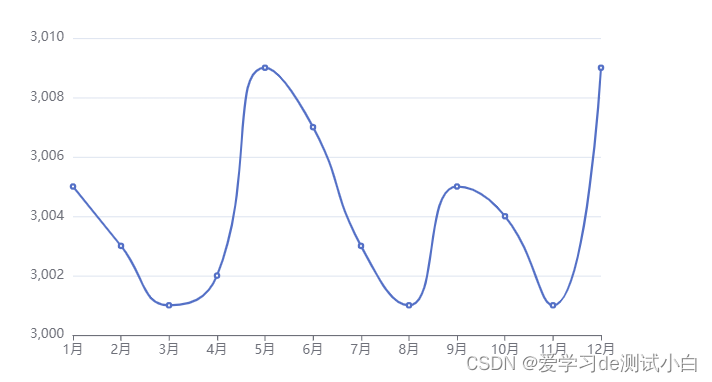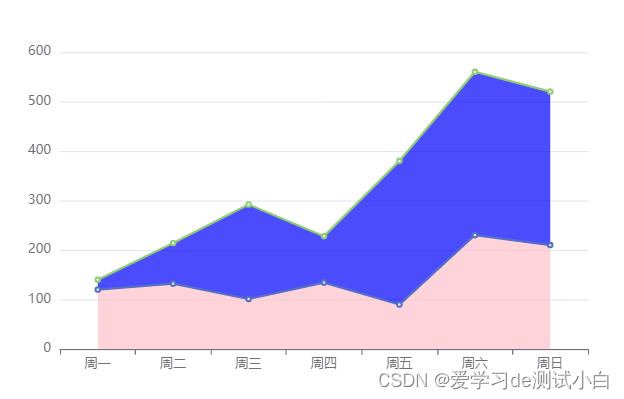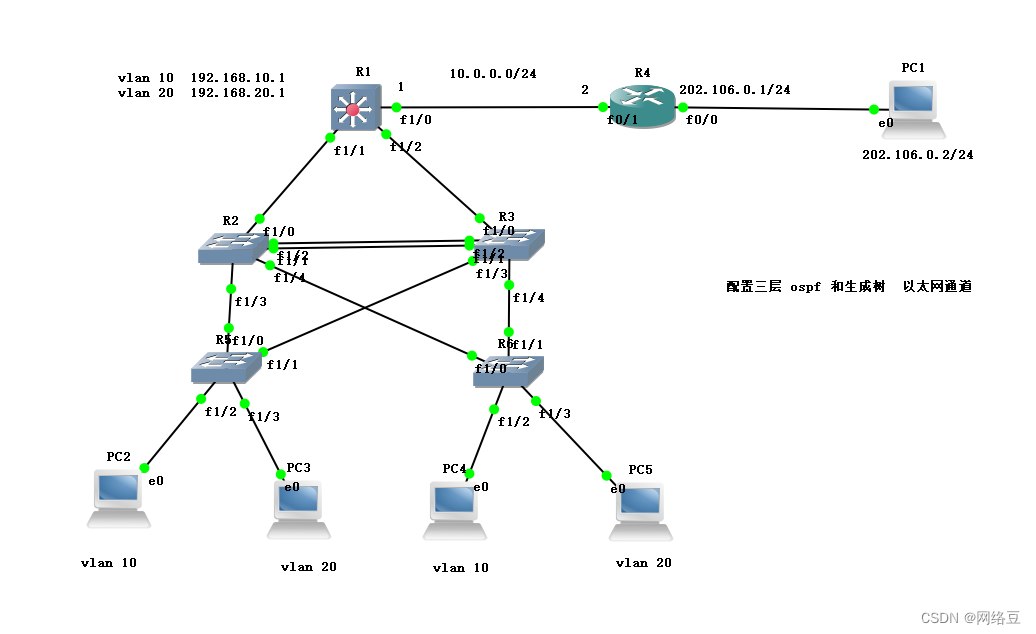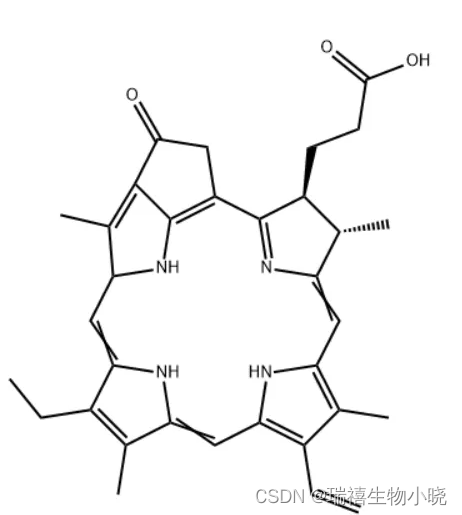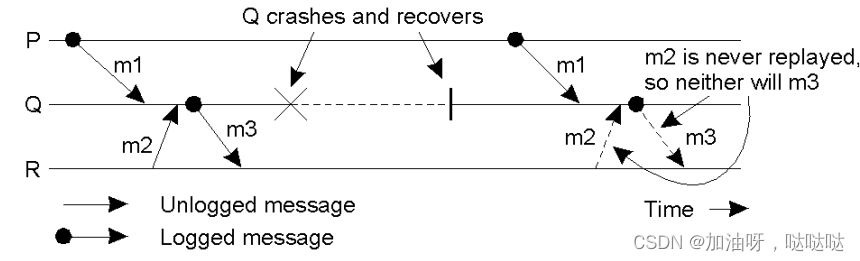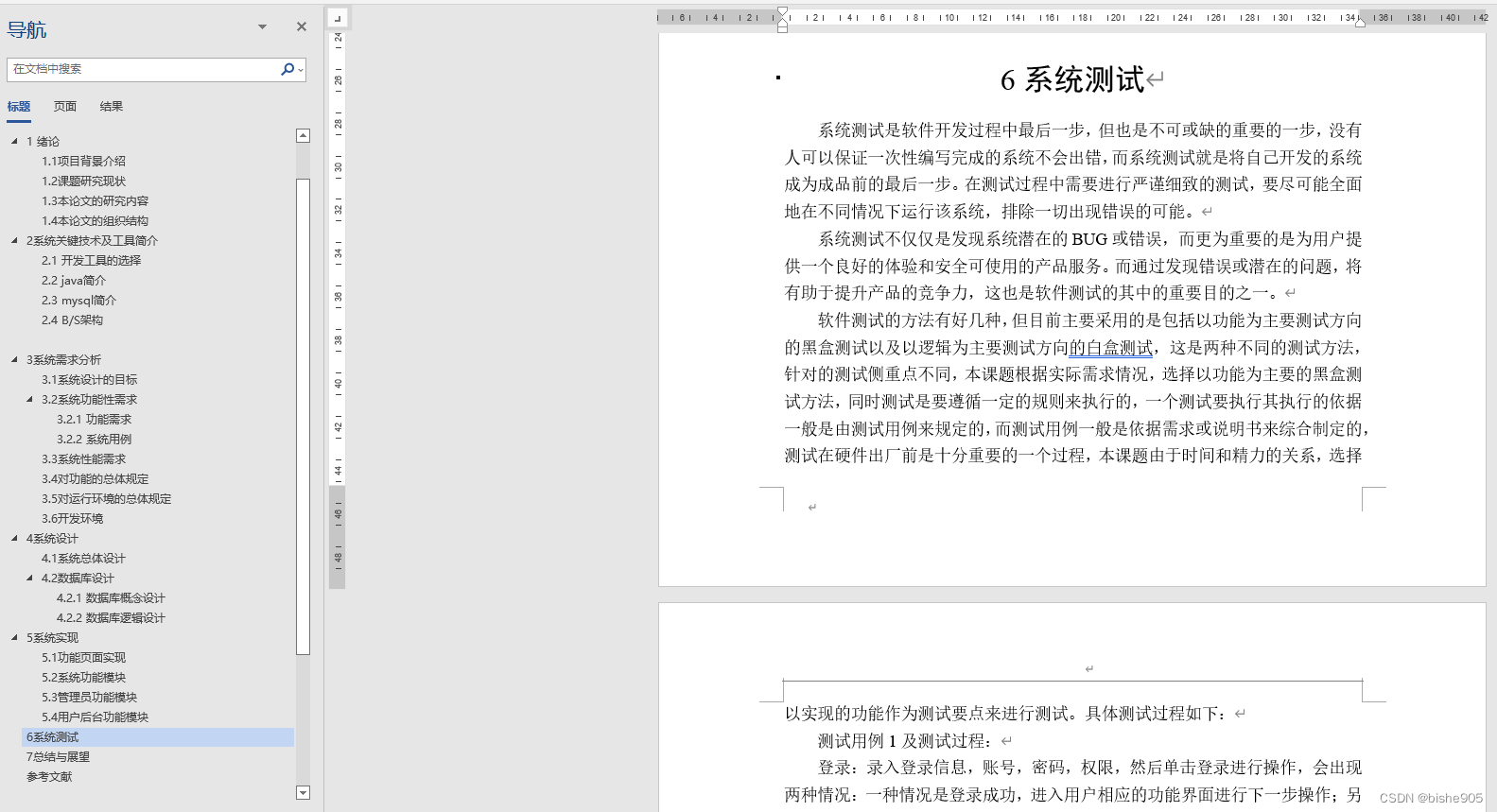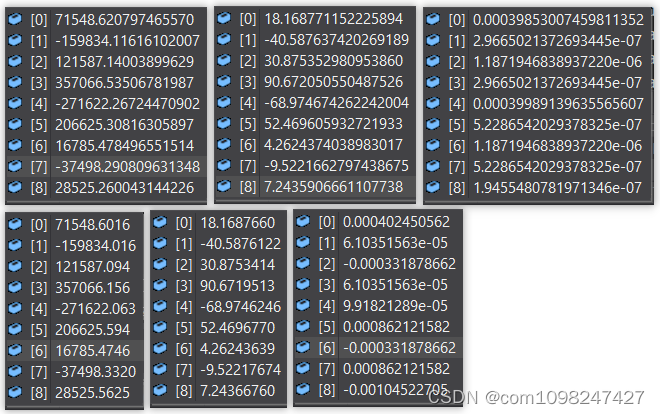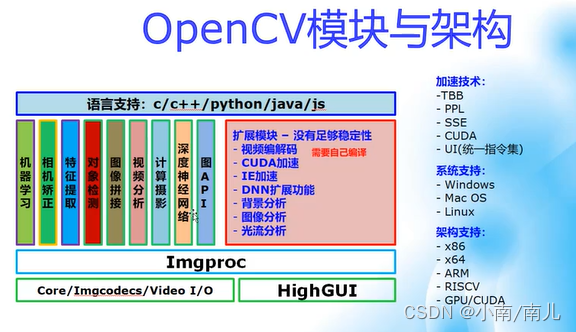ECharts-折线图
前言 折线图特点 折线图实现步骤 折线图常见效果 标记 线条控制 填充风格 紧挨边缘 缩放, 脱离0值比例 堆叠图
ECharts 最基本的代码结构 准备x轴的数据 准备 y 轴的数据 准备 option , 将 series 中的 type 的值设置为: bar <! DOCTYPE html > < htmllang = " en" > < head> < metacharset = " UTF-8" > < metaname = " viewport" content = " width=device-width, initial-scale=1.0" > < metahttp-equiv = " X-UA-Compatible" content = " ie=edge" > < title> </ title> < scriptsrc = " https://cdn.jsdelivr.net/npm/echarts@5.4.1/dist/echarts.min.js" > </ script> </ head> < body> < divid = ' app' style = " width : 600px; height : 400px" > </ div> < script>
var myCharts = echarts. init ( document. getElementById ( 'app' ) )
var xDataArr = [ '张三' , '李四' , '王五' , '闰土' , '小明' , '茅台' , '球球' ]
var yDataArr = [ 88 , 92 , 63 , 77 , 94 , 80 , 72 ]
var option = {
xAxis : {
type : 'category' ,
data : xDataArr
} ,
yAxis : {
type : 'value'
} ,
series : [
{
type : 'bar' ,
data : yDataArr
}
]
}
myCharts. setOption ( option)
</ script> </ body> </ html> 效果 markPoint : {
data : [
{
type : 'max' ,
name : '最大值'
} , {
type : 'min' ,
name : '最小值'
}
]
}
markLine : {
data : [
{
type : 'average' ,
name : '平均值'
}
]
}
markArea : {
data : [
[ { xAxis : '2月' } , { xAxis : '3月' } ] ,
[ { xAxis : '8月' } , { xAxis : '9月' } ]
]
}
var option = {
series : [
{
... ...
smooth : true
}
]
}
var option = {
series : [
{
... ...
lineStyle : {
color : 'green' ,
type : 'dashed'
}
}
]
}
var option = {
series : [
{
type : 'line' ,
data : yDataArr,
areaStyle : {
color : 'pink'
}
}
]
}
boundaryGap:是设置给 x 轴的, 让起点从 x 轴的0坐标开始 var option = {
xAxis : {
type : 'category' ,
data : xDataArr,
boundaryGap : false
}
}
<! DOCTYPE html > < htmllang = " en" > < head> < metacharset = " UTF-8" > < metaname = " viewport" content = " width=device-width, initial-scale=1.0" > < metahttp-equiv = " X-UA-Compatible" content = " ie=edge" > < title> </ title> < scriptsrc = " https://cdn.jsdelivr.net/npm/echarts@5.4.1/dist/echarts.min.js" > </ script> </ head> < body> < divid = ' app' style = " width : 600px; height : 400px" > </ div> < script>
var myCharts = echarts. init ( document. getElementById ( 'app' ) )
var xDataArr = [ '1月' , '2月' , '3月' , '4月' , '5月' , '6月' , '7月' , '8月' , '9月' ,
'10月' , '11月' , '12月' ]
var yDataArr = [ 3000 , 2800 , 900 , 1000 , 800 , 700 , 1400 , 1300 , 900 , 1000 , 800 ,
600 ]
var yDataArr1 = [ 3005 , 3003 , 3001 , 3002 , 3009 , 3007 , 3003 , 3001 , 3005 ,
3004 , 3001 , 3009 ]
var option = {
xAxis : {
type : 'category' ,
data : xDataArr,
boundaryGap : false
} ,
yAxis : {
type : 'value' ,
scale : true
} ,
series : [
{
type : 'line' ,
data : yDataArr,
scale : true ,
markPoint : {
data : [
{
type : 'max' ,
name : '最大值'
} , {
type : 'min' ,
name : '最小值'
}
]
} ,
markLine : {
data : [
{
type : 'average' ,
name : '平均值'
}
]
} ,
markArea : {
data : [
[ { xAxis : '2月' } , { xAxis : '3月' } ] ,
[ { xAxis : '8月' } , { xAxis : '9月' } ]
]
} ,
smooth : true ,
lineStyle : {
color : 'green' ,
type : 'dashed'
} ,
areaStyle : {
color : 'pink'
}
}
]
}
myCharts. setOption ( option)
</ script> </ body> </ html> 如果每一组数据之间相差较少, 且都比0大很多, 那么有可能会出现这种情况 scale :应该配置给 y 轴 var option = {
yAxis : {
type : 'value' ,
scale : true
}
}
<! DOCTYPE html > < htmllang = " en" > < head> < metacharset = " UTF-8" > < metaname = " viewport" content = " width=device-width, initial-scale=1.0" > < metahttp-equiv = " X-UA-Compatible" content = " ie=edge" > < title> </ title> < scriptsrc = " https://cdn.jsdelivr.net/npm/echarts@5.4.1/dist/echarts.min.js" > </ script> </ head> < body> < divid = ' app' style = " width : 600px; height : 400px" > </ div> < script>
var myCharts = echarts. init ( document. getElementById ( 'app' ) )
var xDataArr = [ '1月' , '2月' , '3月' , '4月' , '5月' , '6月' , '7月' , '8月' , '9月' ,
'10月' , '11月' , '12月' ]
var yDataArr = [ 3000 , 2800 , 900 , 1000 , 800 , 700 , 1400 , 1300 , 900 , 1000 , 800 ,
600 ]
var yDataArr1 = [ 3005 , 3003 , 3001 , 3002 , 3009 , 3007 , 3003 , 3001 , 3005 ,
3004 , 3001 , 3009 ]
var option = {
xAxis : {
type : 'category' ,
data : xDataArr,
boundaryGap : false
} ,
yAxis : {
type : 'value' ,
scale : true
} ,
series : [
{
type : 'line' ,
data : yDataArr1,
smooth : true ,
}
]
}
myCharts. setOption ( option)
</ script> </ body> </ html> 效果 堆叠图指的是, 同个类目轴上系列配置相同的 stack 值后,后一个系列的值会在前一个系列的值上 var option = {
series : [
{
type : 'line' ,
data : yDataArr1,
stack : 'all'
} ,
{
type : 'line' ,
data : yDataArr2,
stack : 'all'
}
]
}
效果 完整代码 <! DOCTYPE html > < htmllang = " en" > < head> < metacharset = " UTF-8" > < metaname = " viewport" content = " width=device-width, initial-scale=1.0" > < metahttp-equiv = " X-UA-Compatible" content = " ie=edge" > < title> </ title> < scriptsrc = " https://cdn.jsdelivr.net/npm/echarts@5.4.1/dist/echarts.min.js" > </ script> </ head> < body> < divid = ' app' style = " width : 600px; height : 400px" > </ div> < script>
var myCharts = echarts. init ( document. getElementById ( 'app' ) )
var xDataArr = [ '周一' , '周二' , '周三' , '周四' , '周五' , '周六' , '周日' ]
var yDataArr1 = [ 120 , 132 , 101 , 134 , 90 , 230 , 210 ]
var yDataArr2 = [ 20 , 82 , 191 , 94 , 290 , 330 , 310 ]
var option = {
xAxis : {
type : 'category' ,
data : xDataArr
} ,
yAxis : {
type : 'value' ,
scale : true
} ,
series : [
{
type : 'line' ,
data : yDataArr1,
stack : 'all' ,
areaStyle : {
color : 'pink'
}
} ,
{
type : 'line' ,
data : yDataArr2,
stack : 'all' ,
areaStyle : {
color : 'blue'
}
}
]
}
myCharts. setOption ( option)
myCharts. setOption ( option)
</ script> </ body> </ html>